アンドロイドでPDFを画像(JPG/PNG)に変換する3つの方法
Apowersoft PDFコンバーター
Apowersoft PDFコンバーターは、スマホ用のPDF変換アプリで、PDFと他の形式をお互いに変換するのに対応します。変換以外、PDFの結合も可能です。今回はPDFをPNG/JPGなどの画像に変換する方法を説明しますが、画像以外にWord、Excel、パワポ、テキストなどとの変換もサポートします。まずは下記のダウンロードボタンをクリックして、アンドロイドデバイスにアプリをインストールしてください。そして、操作方法は次のとおりです。
- インストールしたApowersoft PDFコンバーターを開いて、PDF変換タブから「PDFをJPGに」、または「PDFをPNGに」を選択します。
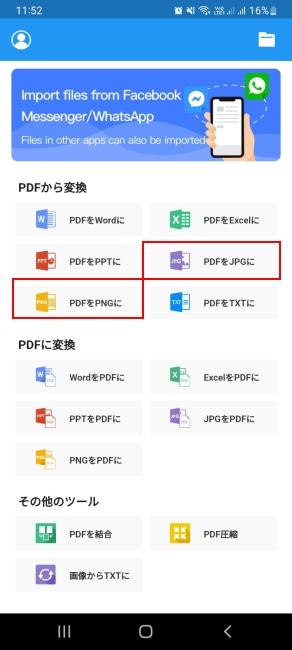
- 「ファイルを選択」をタップし、変換するPDFファイルを選択します。
- 「変換」ボタンを押して変換を待ちます。
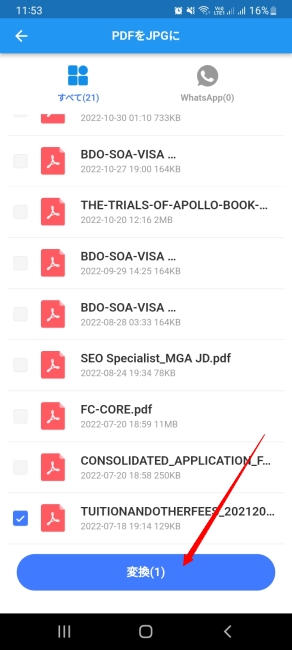
- 変換されたら、「ドキュメントを表示」をタップすれば画像を確認できます。あるいは、「マイアカウント」から「ローカルファイル」に入り確認してもいいです。
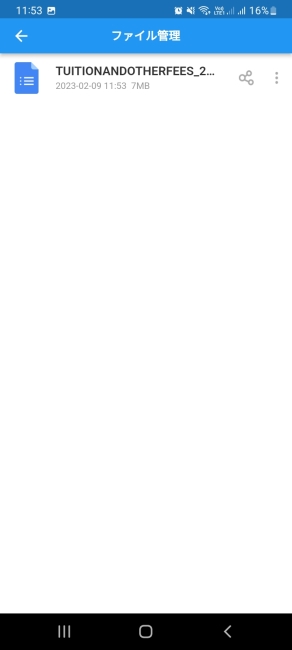
ご注意:ファイルを選択する時に必要なPDFファイルを見つからない場合は、右上のフォルダーアイコンをタップし内部ストレージのファイルから見つけてください。
LightPDFオンラインツール
LightPDFは無料のオンラインPDFツールウェブサイトで、PDF変換、結合、圧縮、分割、透かしの追加、パスワードの追加と解除、回転、OCRなどの機能が利用できます。ファイルサイズや使用回数の制限などは一切なく、完全無料で利用できます。さらに、ウェブベースなので、WindowsやMacなどのPCはもちろん、AndroidやiOSなどのスマホ端末にも対応します。LightPDFを利用し、AndroidでPDFを画像に変換する方法は下記のとおりです。
- Androidスマホのブラウザーを使ってLightPDF公式サイトを開きます。
- 「PDFをPNGに」または「PDFをJPGに」を選択します。
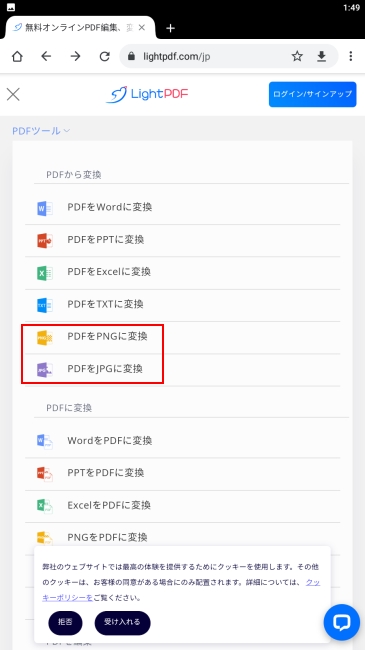
- 「ファイルをアップロード」ボタンをタップしPDFファイルを指定します。
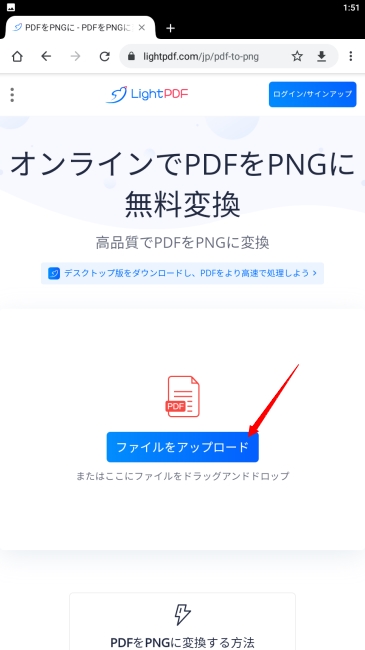
- 「変換」ボタンをタップし、変換完了まで待ちます。
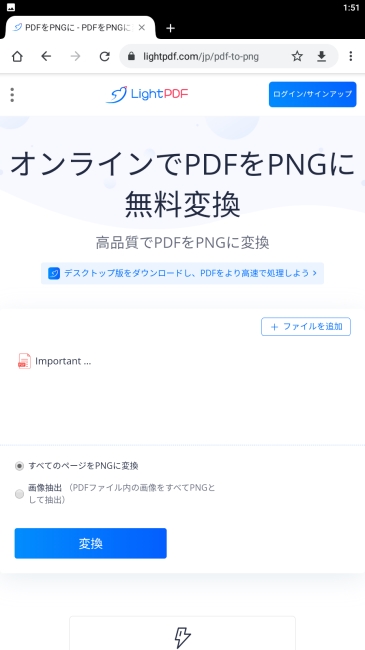
- 「ダウンロード」ボタンをタップし、変換済みのファイルをAndroidスマホに保存します。
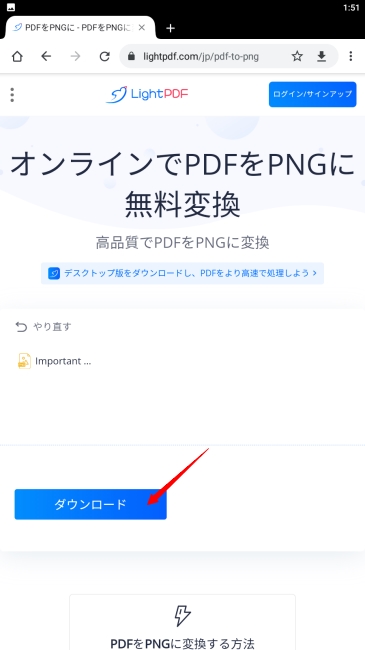
ご注意:変換するPDFファイルは1ページ以上の場合、変換される画像も複数枚になりますから、「.zip」という圧縮ファイルの形式としてダウンロードされます。中の画像を確認するのに、Androidスマホ内蔵のファイル管理アプリで開いて展開する必要があります。
iLovePDFアプリ
iLovePDFは、有名のPDFツールサイトですが、アプリ版もあります。PDFを他のファイル形式に変換するためのAndroid用アプリで、PDFをWord、Excel、PowerPoint、画像(JPG、BMP、PNG、GIFなど)に変換できます。その他、PDFの編集、署名、OCR、回転なども可能です。
- Google PlayからiLovePDFのアプリをインストールします。
- アプリを立ち上げ、下の「ツール」タブを開き、「PDFからJPG」をタップします。
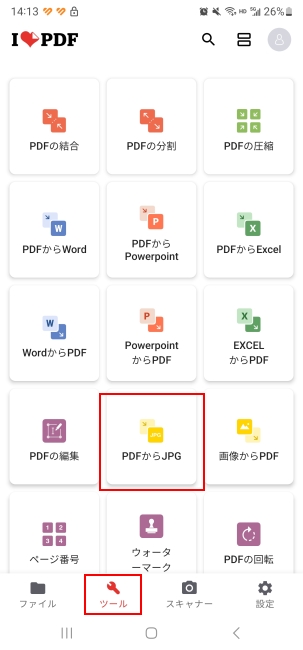
- スマホのフォルダーからPDFファイルを指定し、「ページからJPG」を選択し、下の「PDFからJPG」ボタンをタップします。
- しばらくすればファイルが変換され、スマホに保存されます。
まとめ
上述の3つのいずれの方法を選択しても、Androidスマートフォンを使ってPDFを画像に変換することができます。インストールが必要のアプリで操作したり、ブラウザーだけで使えるオンラインサイトを利用したり、複数の方法が用意されているので参考にしてください。

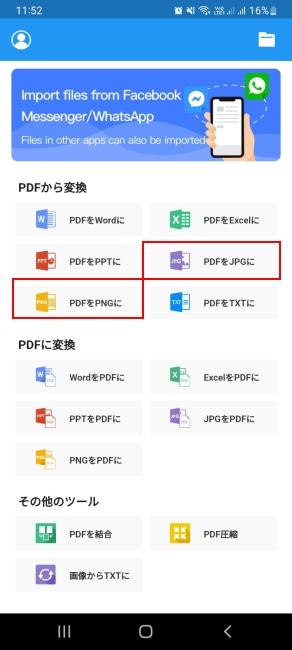
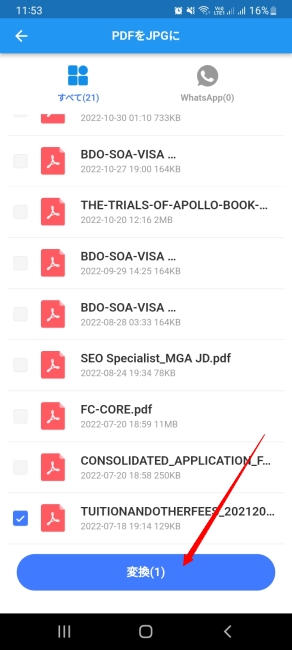
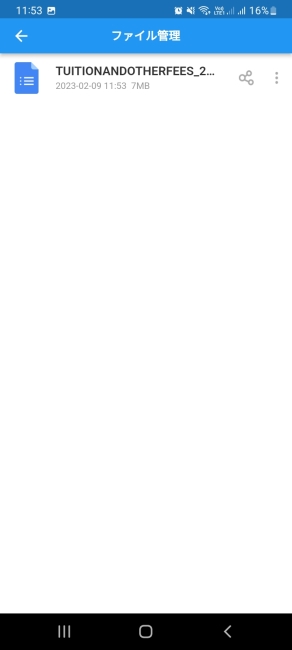
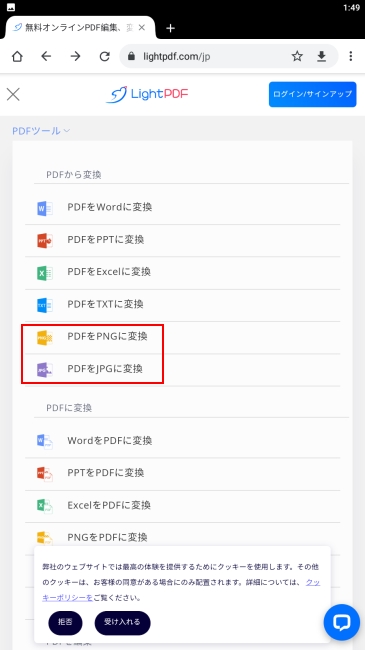
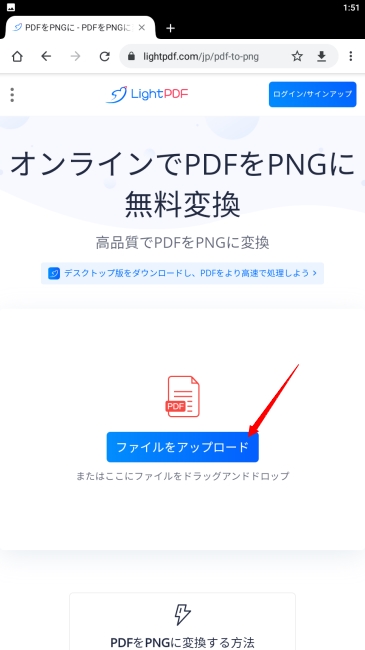
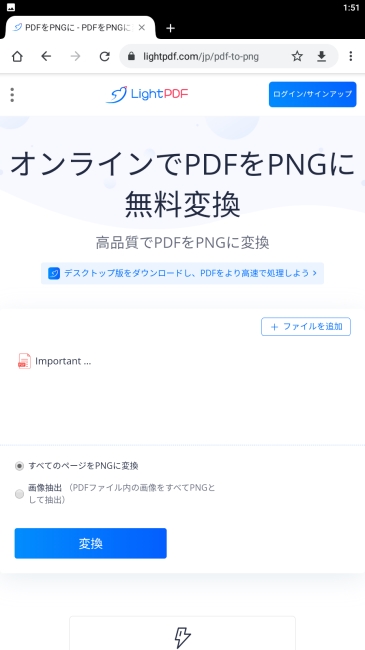
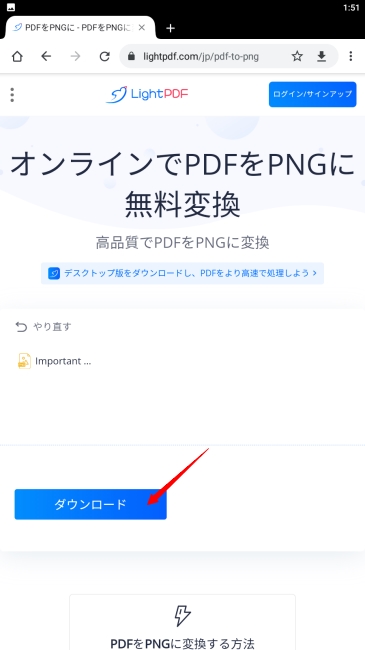
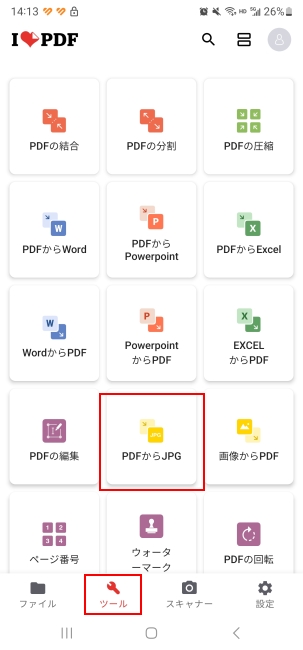
コメント